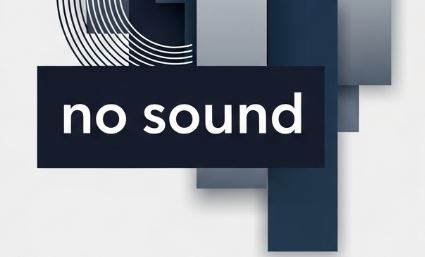
Használt műszaki cikk vásárlása mindig rejt magában némi izgalmat. A kedvezőbb ár csábító, és sokszor valóban remek vételre tehetünk szert, de néha előfordul, hogy a spórolás kisebb-nagyobb fejtöréssel jár. Pontosan ilyen helyzetbe kerültél, amikor a frissen beszerzett, használt Huawei MateBook D14 laptopod teljesen néma maradt. Nincs hang, semmi! Ez igencsak frusztráló tud lenni, hiszen egy laptop funkcionalitásának szerves része a hangképesség, legyen szó akár videó nézésről, zenehallgatásról, vagy online megbeszélésekről. De ne ess kétségbe! Nézzük meg együtt, mik lehetnek a probléma gyökerei, és milyen lépéseket tehetsz a hang visszanyerése érdekében.
Először is, fontos, hogy rendszerszinten közelítsük meg a problémát. A „nincs hang” jelenség mögött számos ok húzódhat meg, az egészen egyszerű szoftveres beállításoktól kezdve a komolyabb hardveres hibákig. A leggyakoribb forgatókönyv általában szoftveres eredetű, ami jó hír, hiszen ezeket gyakran otthon is orvosolhatjuk.
Szoftveres eredetű problémák: A némaság leggyakoribb okai
A legkézenfekvőbb, de sokszor mégis elfeledett lépés az alapszintű ellenőrzés. Győződj meg róla, hogy a hangerő nem lett-e véletlenül lenémítva, akár a billentyűzeten (általában az F gombok sorában található némító ikon), akár a Windows tálcáján lévő hangszóró ikonra kattintva. Előfordulhat, hogy valaki korábban némította a hangot, és úgy maradt. A hangerőszabályzó csúszka a helyén van? Nincs lenémítva egy adott alkalmazásban sem? Ezek a banálisnak tűnő kérdések sok bosszúságtól kímélhetnek meg.
Ha ezek rendben vannak, akkor a következő lépés a hangkártya illesztőprogramjainak (driverek) ellenőrzése. A driverek a szoftveres hidak a hardver és az operációs rendszer között. Ha ezek elavultak, sérültek, vagy hiányoznak, a hangkártya egyszerűen nem fog megfelelően működni.
-
Eszközkezelő ellenőrzése: Nyomd le a
Windows + Xbillentyűkombinációt, majd válaszd az Eszközkezelő lehetőséget. Keresd meg a „Hang-, videó- és játékvezérlők” szekciót. Bontsd ki ezt a részt, és nézd meg, van-e bármilyen hibaüzenet (pl. sárga felkiáltójel vagy piros X) a hangkártya neve mellett. A Huawei MateBook D14 esetében általában a Realtek High Definition Audio drivert fogod látni. -
Driver frissítése: Ha hibát látsz, vagy egyszerűen csak frissíteni szeretnéd, kattints jobb egérgombbal a hangkártya nevére, és válaszd az „Illesztőprogram frissítése” opciót. Először próbálkozz az „Illesztőprogramok automatikus keresése” lehetőséggel. Ha ez nem vezet eredményre, látogass el a Huawei hivatalos támogatási weboldalára. Itt a laptopod pontos modelljének (Huawei MateBook D14) megadásával keresd meg a legfrissebb hangkártya illesztőprogramokat. Töltsd le, majd telepítsd őket a gyártó utasításai szerint. Fontos, hogy mindig a gyártó hivatalos oldaláról szerezd be a drivereket, így elkerülheted a kompatibilitási problémákat és a potenciális rosszindulatú szoftvereket.
-
Driver újratelepítése: Ha a frissítés sem segít, érdemes lehet eltávolítani a drivert (jobb egérgomb a hangkártyán, majd „Eszköz eltávolítása”), majd újraindítani a számítógépet. A Windows ekkor megpróbálja automatikusan telepíteni az alapértelmezett drivert. Ezt követően érdemes lehet ismét manuálisan telepíteni a Huawei oldaláról letöltött legfrissebbet.
-
Hangszolgáltatások ellenőrzése: A Windows számos szolgáltatást használ a háttérben a megfelelő működéshez. A hangszolgáltatások is ilyenek. Nyomd le a
Windows + Rbillentyűkombinációt, írd be aservices.mscparancsot, majd nyomd meg az Entert. Keresd meg a „Windows Audio” és a „Windows Audio Endpoint Builder” szolgáltatásokat. Győződj meg róla, hogy mindkettő fut állapotban van, és az indítási típusa Automatikus. Ha nem, indítsd el őket, és állítsd be az indítási típust.
Hardveres eredetű problémák: Amikor komolyabbra fordul a dolog
Ha a szoftveres megoldások nem hoznak eredményt, akkor sajnos fennáll a gyanú, hogy hardveres problémával állsz szemben. Mivel használt laptopról van szó, ez nem is olyan meglepő.
-
Külső hangszóró/fejhallgató tesztelése: Ez egy rendkívül fontos lépés! Csatlakoztass egy külső hangszórót vagy egy fejhallgatót a laptophoz. Ha ezeken keresztül van hang, akkor a laptop belső hangszórójával, vagy az azt összekötő kábellel, csatlakozással lehet probléma. Ez persze még mindig jobb, mintha az egész hangkártya lenne rossz. Ilyen esetben a belső hangszórók cseréje lehet a megoldás, amihez valószínűleg szakember segítségére lesz szükséged.
-
BIOS/UEFI ellenőrzése: Ritka, de előfordulhat, hogy a BIOS-ban (Basic Input/Output System) vagy az UEFI-ben (Unified Extensible Firmware Interface) le van tiltva a hangkártya. A BIOS/UEFI beállításokba általában a laptop indításakor, a Huawei logó megjelenésekor kell belépni egy adott billentyű (pl. F2, F10, Del) többszöri lenyomásával. Keresd meg a hanghoz, audiohoz kapcsolódó beállításokat (gyakran az „Advanced” vagy „Peripherals” menüpont alatt), és ellenőrizd, hogy a hangkártya engedélyezve van-e. Légy óvatos ezekkel a beállításokkal, és csak akkor módosíts valamit, ha pontosan tudod, mit csinálsz!
-
Hangkártya hiba: A legrosszabb forgatókönyv szerint a hangkártya maga hibásodott meg. Ez lehet a chip meghibásodása, vagy valamilyen fizikai sérülés. Mivel a MateBook D14-ben a hangkártya jellemzően az alaplapra van integrálva, a cseréje meglehetősen bonyolult és költséges művelet. Ilyen esetben érdemes mérlegelni, hogy megéri-e a javítás, vagy inkább egy külső USB-s hangkártya beszerzése jelenthet olcsóbb és egyszerűbb megoldást. Egy ilyen apró eszköz csodákra képes, és viszonylag olcsón megúszhatod a problémát.
További tippek és tanácsok
- Rendszer-visszaállítás: Ha a probléma hirtelen jelentkezett, és emlékszel egy időpontra, amikor még működött a hang, megpróbálhatod a rendszer-visszaállítást egy korábbi, működő állapotra. Ez visszaállíthatja a szoftveres beállításokat arra az állapotra, amikor még minden rendben volt.
- Windows frissítések: Győződj meg róla, hogy a Windows operációs rendszered teljesen naprakész. Néha a frissítések tartalmaznak hibajavításokat, amelyek orvosolhatják a hangproblémákat.
- Külső behatás: Mivel használt laptopról van szó, érdemes arra is gondolni, hogy esetleg folyadék érte korábban, vagy leesett. Ezek a fizikai behatások is okozhatnak belső sérüléseket, amelyek a hangkártya működését befolyásolhatják.
- Szakember segítsége: Ha minden próbálkozás kudarcba fullad, és nem szeretnél tovább kísérletezni, érdemes felkeresni egy megbízható szervizt. Ők rendelkeznek a megfelelő diagnosztikai eszközökkel és szakértelemmel ahhoz, hogy pontosan beazonosítsák a problémát, és javaslatot tegyenek a megoldásra.
Reméljük, hogy ezek a tippek és lépések segítenek abban, hogy újra hallhatóvá tedd a Huawei MateBook D14 laptopodat! A lényeg, hogy légy türelmes és haladj lépésről lépésre. A szoftveres hibák gyakran viszonylag egyszerűen orvosolhatók, és még ha hardveres problémáról is van szó, akkor is léteznek alternatív megoldások, mint például egy külső hangkártya használata, ami nem teszi teljesen használhatatlanná az amúgy valószínűleg remek készülékedet. Ne add fel, a hang hamarosan visszatér!
